https://www.youtube.com/watch?v=bHHJ8OUc5Gg&list=PLMMbr17RbOxVWRRvIuGTQMq6mJEvM6Oez&index=2


코딩을 통해 블랜더를 조정하는 방법은 두가지가 있다 위 tool kit에 있는 scripting 화면에서 스크립팅을 통해 진행하거나 아니면 파이썬 콘솔화면에서 진행 할 수 있다.
https://docs.blender.org/api/blender2.8/bpy.types.BlendData.html#bpy.types.BlendData

블랜더 기능들을 사용하기 위해서는 종속된 클래스에 대해서 알아야 한다. 해당 내용은 위 링크로 들어가서 찾아 볼 수 있다.

해당 클래스를 호출해 보면 3가지 객체에 대한 리스트 정보를 얻을 수 있습니다.
블랜더 영상에 나와있는 카메라/ 큐브 / 라이트 에 대한 객체 정보입니다.

리스트에서 카메라는 0번 , 큐브 1번, 라이트 2번의 인덱스 정보를 가진다 .
그래서 규브 대신 [1] 의 인덱스 정보를 적어도 동일한 정보를 얻을 수 있다.

큐브 객체의 위치 x , y , z 값을 변경해 주어서 큐브의 위치를 바꿀 수 있습니다.
[메뉴의 기능을 스크립트로 실행하기]

설정으로 가서 해당 설정을 선택해 줍니다.

기다리면 위와 같은 툴 킷이 생기고 선택을 클릭하여 모두에 커서를 놓고 마우스 왼쪽 키를 눌러 줍니다.

python 명령을 복사를 선택해 줍니다.
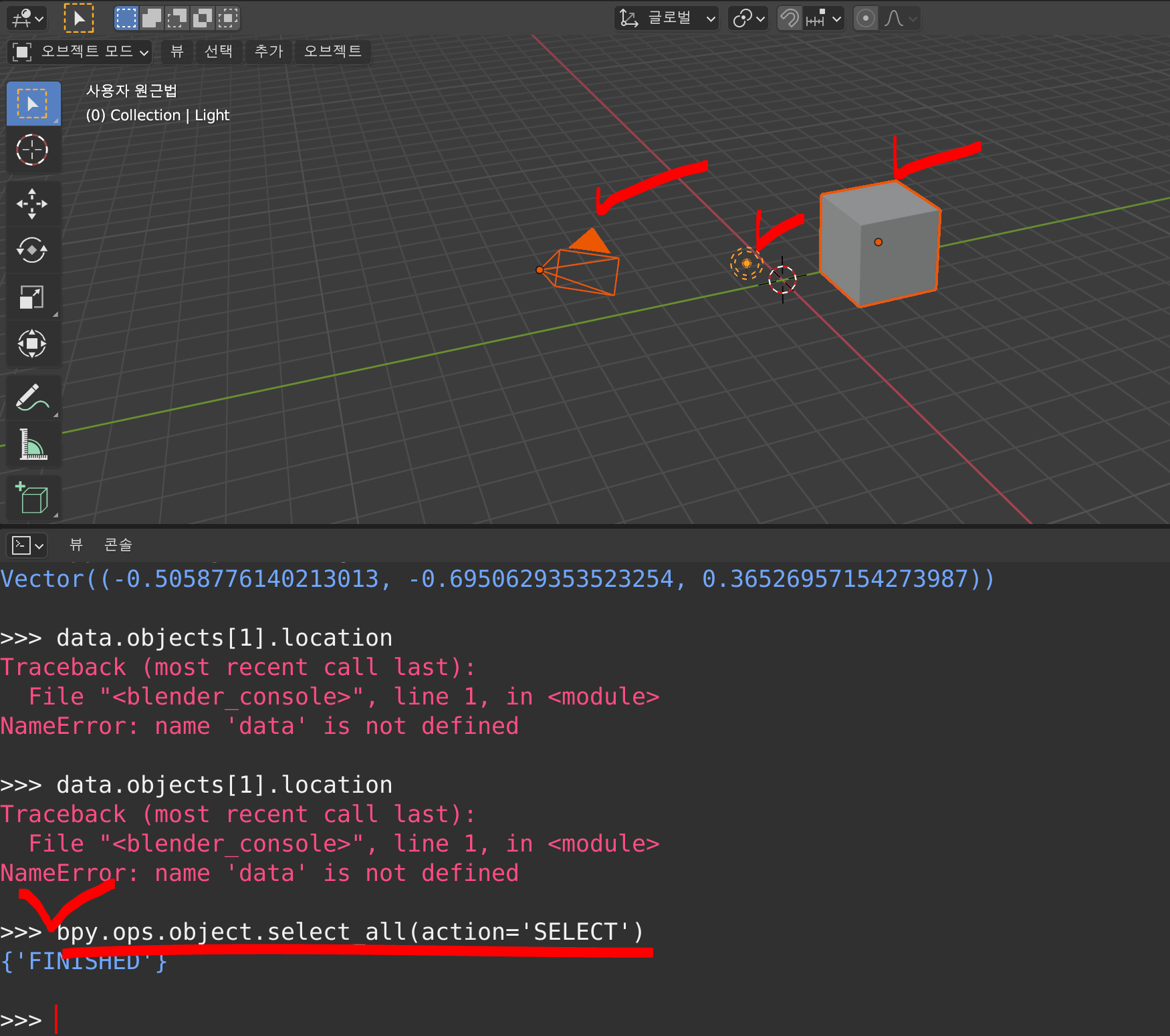
콘솔 창에 위와 같이 복사해주고 실행 시키면 위와 같이 3개의 객체가 진한 주황색 실선으로 표시되며 선택 되는걸 확인 할 수 있습니다.

위와 같은 코딩으로 새로운 구체도 만들고
옆 설정 값도 변경이 가능합니다 .
설정 값은 코드가 복사가 불가하니 메모장에 기록하여 붙여 넣도록 합니다.

scripting을 선택하여 작성했던 큐브 생성 코드의 파라메타를 확인해 줍니다.
해당 파라메타를 조금씩 수정하여 여러개의 동일한 큐브를 생성해 봅니다.


for 문을 통해 큐브를 한번에 5개를 만들어 낼 수 있다 .
연기를 제작할 때 이런식으로 여러개를 만들어 낼 수 있지 않을까
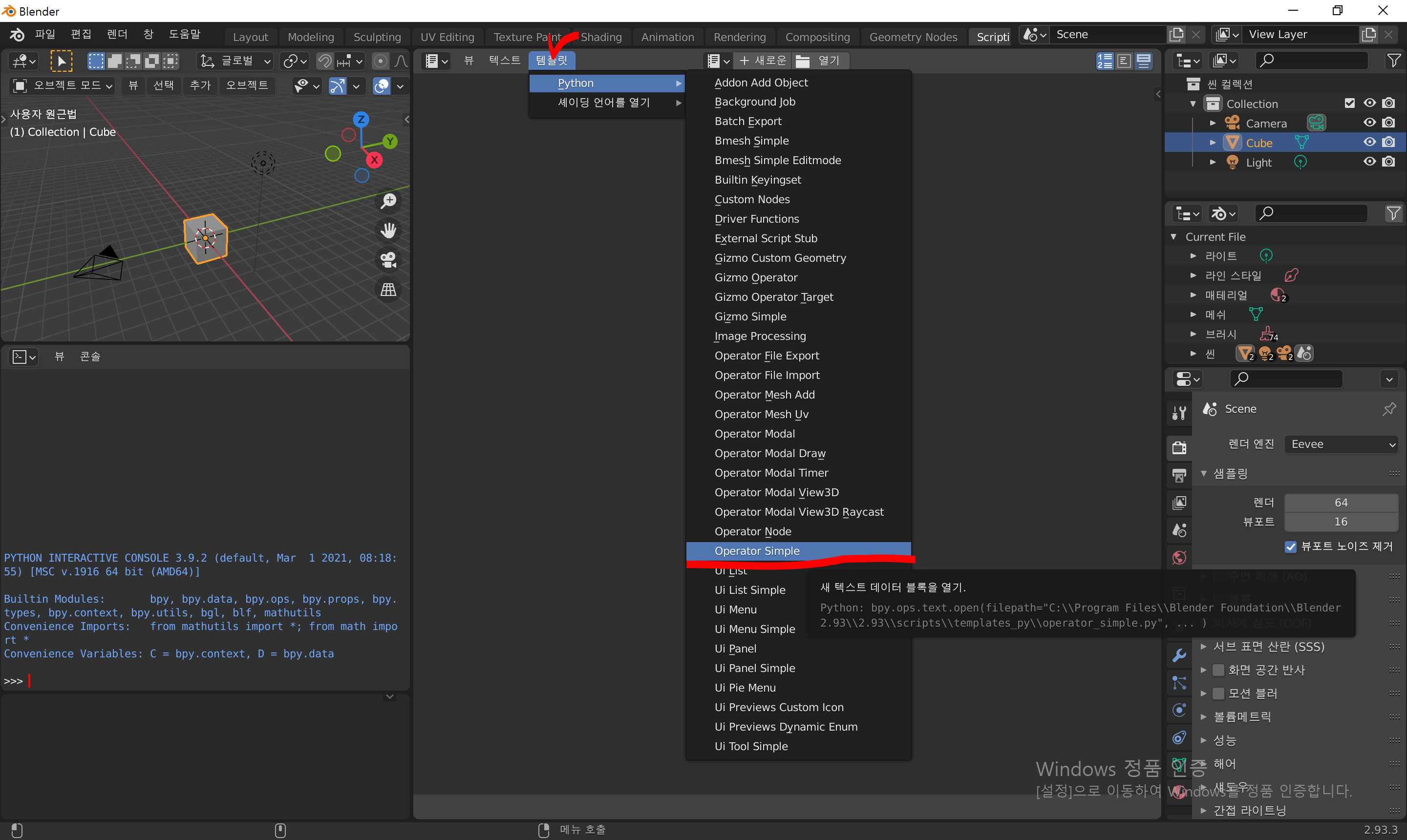
해당 스크립트를 보고 분석해 보자

별표 친 툴 킷을 사용하여 스크립트 편집기를 좀 더 유용하게 사용할 수 있다
Ctrl + T 단축기를 사용하면 도구 패널 열기/닫기를 사용할 수 있다 .
2021.08.30 - [Blender] - blender : python (블랜더 파이썬으로 코딩하여 플러그인 개발하기) no.2
'Blender' 카테고리의 다른 글
| 블랜더 Blender 두 가지 영상 합성 방법 쉽게 알려드립니다. (0) | 2023.10.12 |
|---|---|
| 블렌더 Blender로 리얼한 불과 연기 만드는 방법 구체적으로 알려드립니다. (0) | 2023.10.10 |
| 게임 개발이 더 쉬워지고 있습니다: 누구나 개발 할 수 있는 세상 (0) | 2023.09.07 |
| blender python 블랜더 파이썬으로 코딩하여 플러그인 개발하기 no.2 (0) | 2023.03.12 |



